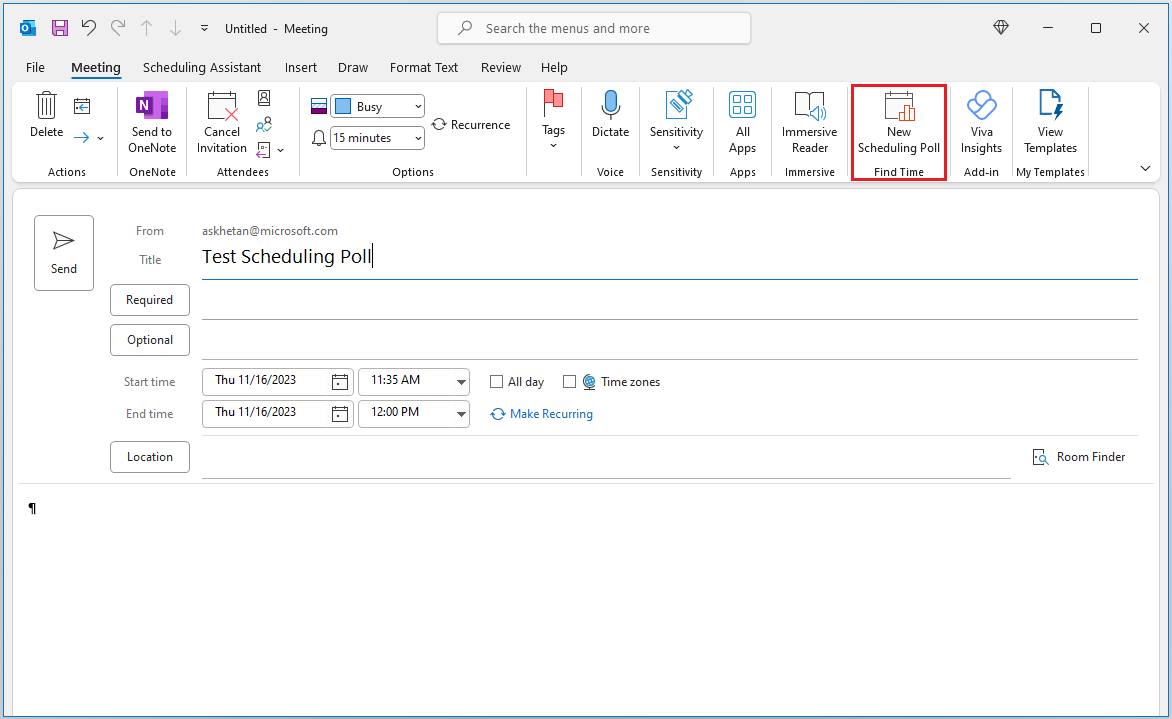تساعد جدولة الاستقصاء على تقليل رسائل البريد الإلكتروني ذهابا وإيابا في الجدولة من خلال السماح لك بإرسال استقصاء إلى الحضور داخل مؤسستك وخارجها، حتى يتمكنوا من التصويت على أوقات الاجتماعات التي تناسبهم على أفضل نحو.
يمكن الوصول إلى استطلاع الجدولة من خلال عملاء Outlook التاليين:
-
Outlook على ويب
-
Outlook for Mac جديدة
-
Outlook لـ Microsoft 365 على Windows
يمكنك الوصول إلى جدولة الاستقصاء عبر البريد أو التقويم.
-
أنشئ بريدا إلكترونيا جديدا أو حدد بريدا إلكترونيا للرد عليه. سرد الحضور المطلوبين للاجتماع في الحقل إلى والحضور الاختياريين في الحقل نسخة. حدد جدولة الاستقصاء في علامة التبويب رسالة .
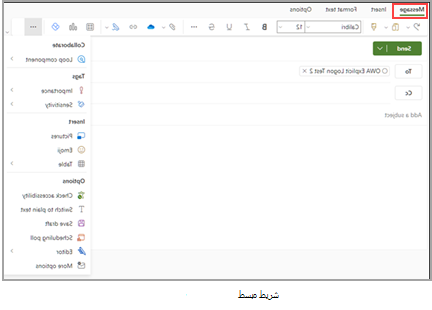
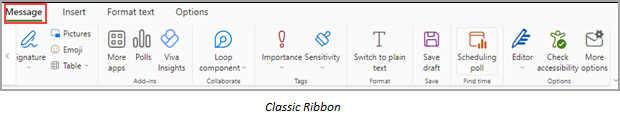
-
قم بإنشاء حدث اجتماع جديد أو حدد حدثا موجودا لتحريره. قم بإدراج الحضور المطلوبين في الحقل دعوة الحضور وانقر فوق الزر الاختياري لإضافة حاضرين اختياريين. حدد جدولة الاستقصاء في علامة التبويب الحدث .
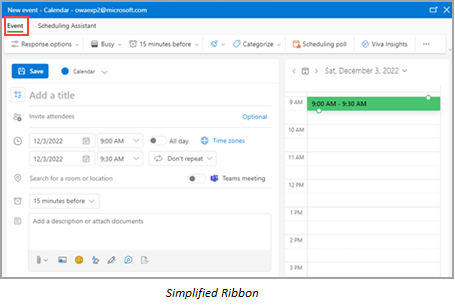

يمكن استخدام استطلاع الجدولة في Outlook for Mac الجديد. يمكنك الوصول إليه من خلال البريد.
-
أنشئ بريدا إلكترونيا جديدا أو حدد بريدا إلكترونيا للرد عليه. سرد الحضور المطلوبين للاجتماع في الحقل إلى والحضور الاختياريين في الحقل نسخة . حدد جدولة الاستقصاء من شريط أدوات الإنشاء**.
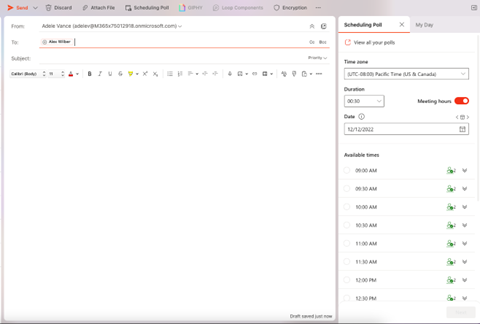
-
اسحب Scheduling Poll وأفلته في شريط الأدوات.
ملاحظات:
-
**إذا تم تثبيت الوظيفة الإضافية لوقت البحث مسبقا، فستظهر جدولة الاستقصاء تلقائيا على شريط الأدوات. إذا لم يكن الأمر كذلك، فيجب عليك إضافته يدويا عن طريق تخصيص شريط الأدوات عند إنشاء رسالة بريد إلكتروني جديدة.
-
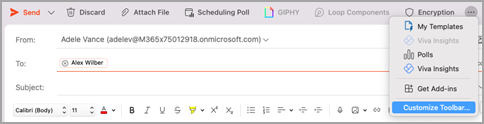
فيما يلي بعض الطرق المختلفة التي يمكنك من خلالها الوصول إلى جدولة الاستقصاء في Outlook for Windows.
-
في البريد، يمكنك الوصول إلى جدولة الاستقصاء كما يلي:
-
حدد الرد باستخدام جدولة الاستقصاء على علامة التبويب الصفحة الرئيسية عند فتح رسالة بريد إلكتروني في جزء القراءة.
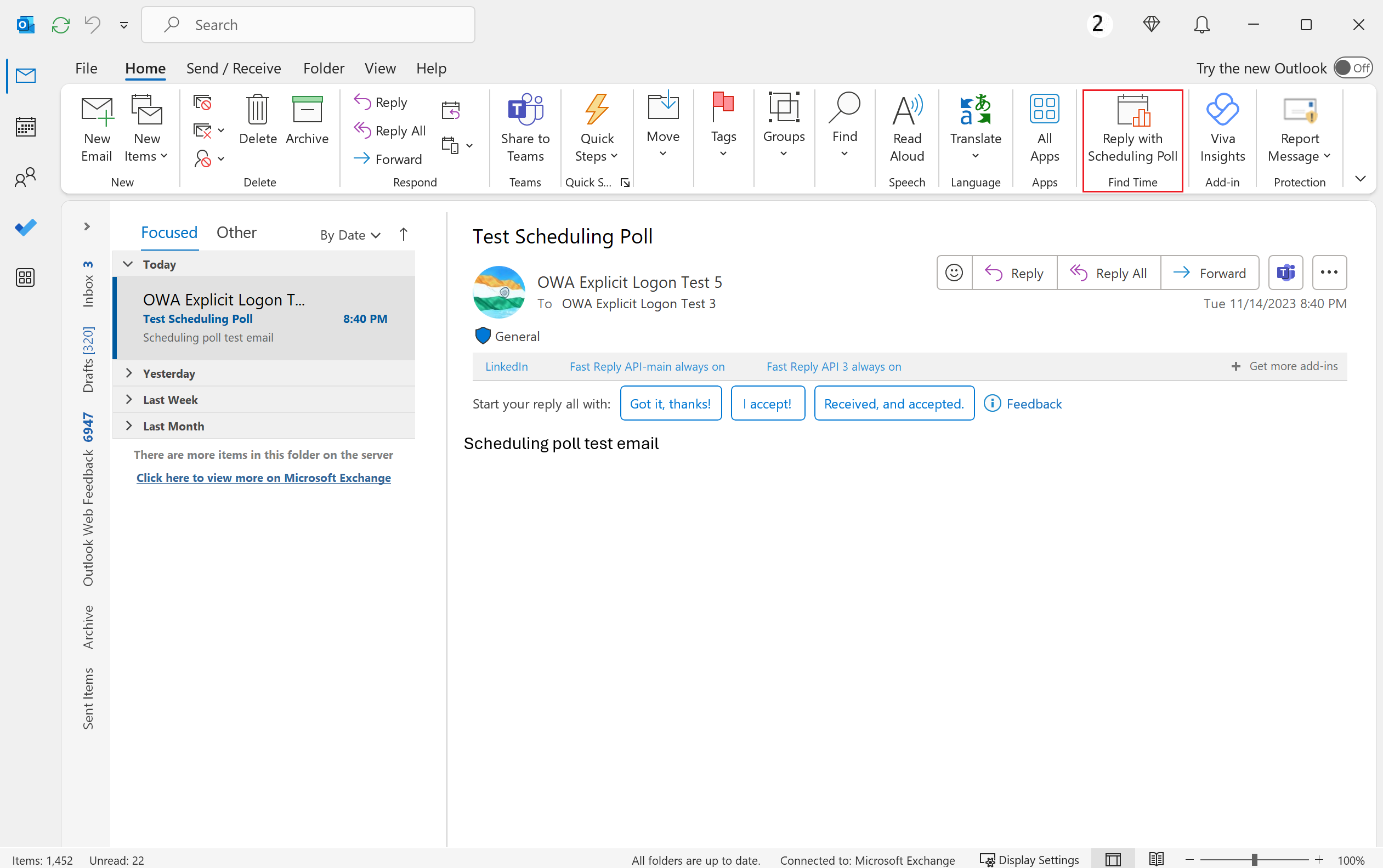
-
قم بتشغيل جزء الإنشاء إما عن طريق إنشاء رسالة جديدة أو الضغط على الرد/إعادة التوجيه لرسالة موجودة. سرد المستلمين المطلوبين في الحقل إلى والمستلمين الاختياريين في الحقل نسخة . بعد ذلك، في علامة التبويب رسالة ، حدد New Scheduling Poll.
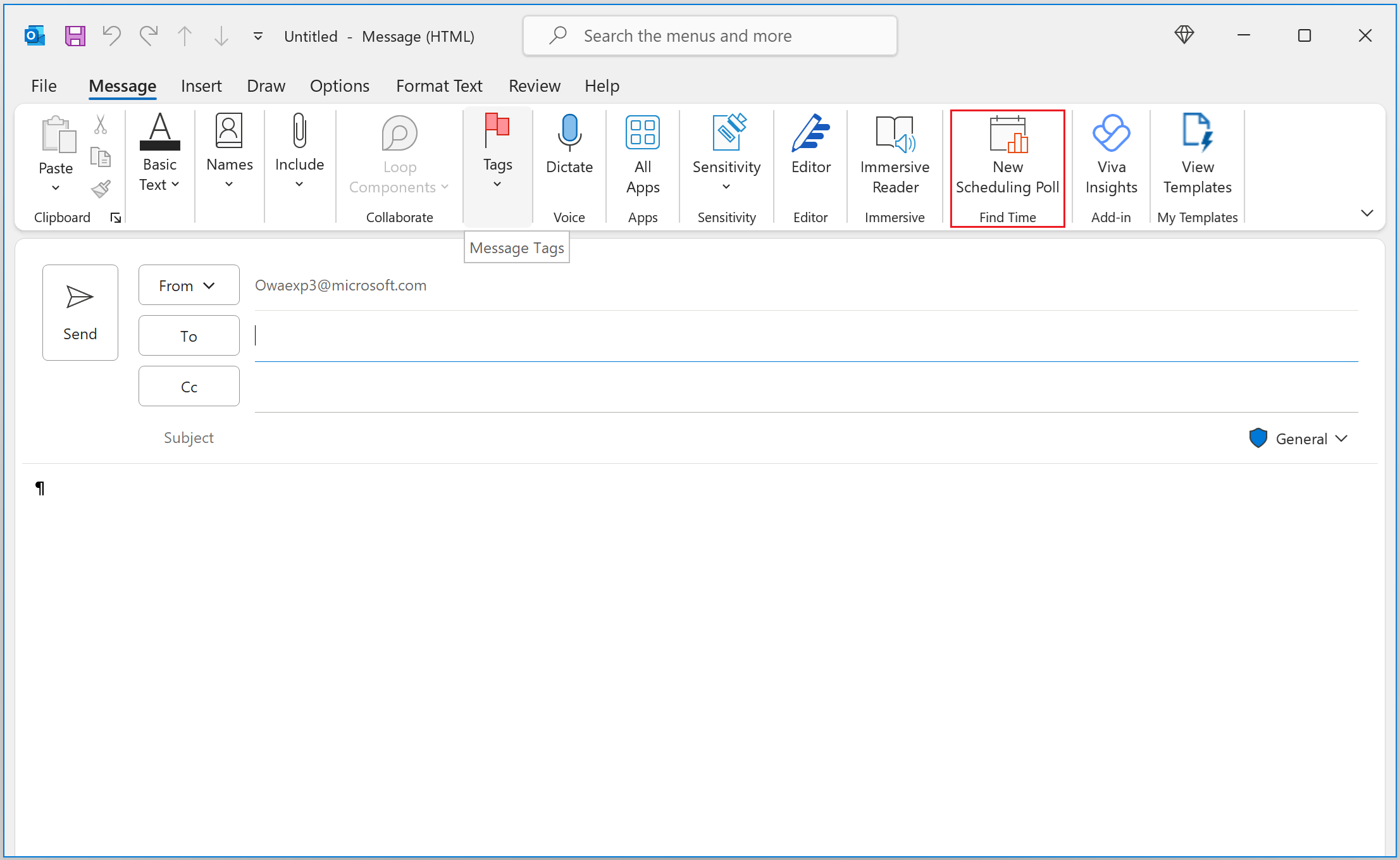
-
-
في التقويم، يمكنك الوصول إلى جدولة الاستقصاء إما عن طريق تشغيل نموذج الإنشاء لإنشاء حدث اجتماع جديد أو فتح حدث موجود في نموذج التحرير. سرد الحضور المطلوبين في الحقل مطلوب والحضور الاختياريين في الحقل اختياري . حدد New Scheduling Poll ضمن علامة التبويب Meeting .